大家肯定都知道,拥有一台服务器能够让好友们在 Minecraft Java版 中联机变得更加轻松,也可以将其变为一个游戏社区,逐渐发展壮大……那么,搭建一台 Minecraft Java版 服务器,真的很难吗?其实完全可以否定,你是否想来尝试一下自己来当“腐竹”呢?那么在这篇文章中,溪曳就教大家用安装有 Microsoft™ Windows® 的服务器来从零开始搭建一台 Minecraft Java版 服务器。
1.所需要的
想要在本期文章中,搭建一台 Minecraft Java版 服务器,你需要:
1.足够的钱(用于购买云服务器,当然如果你家里有服务器或者你将要用于开服务器的电脑将会24h开机的话,就不需要)
2.足够的时间
3.足够的耐心
4.一台电脑
2.确认定位
那么第二步,你要确定你搭建这一个服务器的用意,比如只是单纯想要了解一下开服,或是即为好友在一起联机,又或者是创建一个 Minecraft Java版 游戏社区…… 服务定位,也决定了服务器所要付出的的金钱、时间和经历。
3.购置云服
在确认了定位之后,你需要着手购入一台云服务器,服务器的配置完全由你的服务器定位决定。如果单纯只是学习开服,你可能只需要一台按需计费的服务器,学习之后就删除;如果是用于基友联机,那么你可能需要一台24h开启的包年包月的服务器,以便你的基友随时随地,只要有设备和网络都能联机,但是配置也无需太高;如果你需要创造一个游戏社区,那么你可能需要一台强劲的云服甚至是独服,这样才能驱动起整个庞大的游戏社区。
这里,购买过程就不再详细阐述。但是要请注意,选择配置后安装系统请选择Windows系统。
那么这里,溪曳就使用最近在 腾讯云 拼团购入的1h2g的云服,来为大家完成本期教程。
4.准备操作
在 腾讯云 购入云服并等待系统配置完成后,进入控制台,你可以在此看到这台服务器的公网IP和内网IP。

找到刚刚发到你的邮箱的远程桌面连接信息,打开你电脑中的“远程桌面连接”程序,一一对应输入相应连接信息,点击连接,之后如果有提示证书不可信什么的,就选择忽略。

在这之后,就成功连接到了远程服务器。

连接好了之后,桌面上可能不会有其他的桌面图标,可能只有一个回收站。如果需要调出这些图标,请打开控制面板,在搜索框中搜索“桌面图标”,在搜索结果中点击“显示或隐藏桌面上的通用图标”,选择你需要在桌面上显示的图标,以便后续的操作。
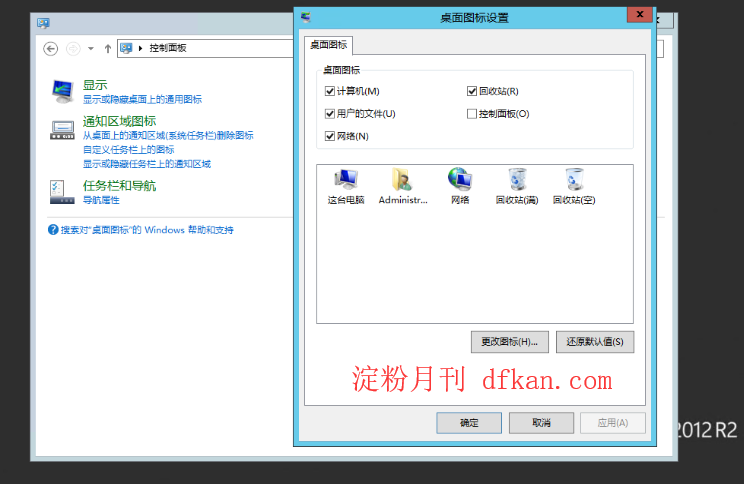
然后,打开随意一个资源管理器窗口,按照如下图所示的步骤进行操作来显示文件扩展名。


这同样是为了之后的操作做准备。
你需要使用系统自带的 Internet Explorer 浏览器,下载一个新的浏览器(如果你喜欢IE的话就不需要),然后用新的浏览器,下载并安装 notepad++ 和一个你喜欢的解压缩软件。
5.配置 Java 环境
因为我们需要搭建一台 Minecraft Java版 服务器,Java 运行环境一定是必不可少的。由于我们所使用的系统是 Microsoft™ Windows® 操作系统,所以安装 Java 运行环境的过程将会非常简单。首先,在服务器上进入 Java 的官方网站 java.com ,然后点击页面中心的“免费 Java 下载”。

在 Java 的下载页面,点击页面中心的“同意并开始免费下载”按钮,浏览器就会开始下载 Java 的安装包。下载完成后,打开安装包,并按照提示完成安装。

至此,就完成了 Java 运行环境的配置。

6.下载服务端
(注意,本步骤在服务器远程连接中进行)
每一台 Minecraft Java版 服务器,都需要一个服务端来进行支撑。在这里溪曳推荐大家使用插件端 PaperSpigot ,这是 Spigot 的优化版本,目前使用人数最多。当然了,如果你想要开一个MOD服,溪曳在这里推荐使用 Thermos 作为服务端。
下载地址:PaperSpigot Thermos
这里,溪曳使用 PaperSpigot 来进行演示。
先进入对应的下载页面,可以看到所罗列的游戏版本,这里我们可以看到1.12.2版本的最终构建版本就在这个页面内,那我们就在下方点击 paperclip-1517.jar 的链接,耐心等待下载完成。

7.配置服务端
(注意,本步骤在服务器远程连接中进行)
下载完成之后,在你的存储盘中新建一个文件夹专门用于存放 Minecraft Java版 服务器文件,然后将你下载好的服务端放到这个文件夹中。

然后,在这个文件夹中新建一个文本文档,在里面输入这段代码:
java -Xms[服务器最小运行内存,单位为M] -Xmx[最大运行内存,单位为M] -jar [在这填写刚刚下载好服务端的文件名].jar
(注:最小运行内存和最大运行内存完全视你的服务器内存大小和需求而定,请适度分配。)

保存之后关闭记事本窗口,将文件扩展名(文件名之后的文字)修改为.bat,这样我们就得到了一个批处理文件。

打开这个批处理文件,你需要等待它下载并配置一些文件,完成之后,跑了一段代码,命令提示符窗口就自动关闭了。这是为什么呢?因为我们没有同意 MOJANG EULA 协议,MOJANG EULA 是什么,请自行百度。那么接下来怎么办呢?我们需要在服务器目录中,找到eula.txt这个文件,打开后将false改为true,然后保存。

我们再打开那个批处理文件,就又能运行了。这时候开始生成地图,等待一会儿,当出现下面这段信息提示的时候,服务器就成功开启了。
Done (**.***s)! For help, type “help” or “?”

你以为这就结束了?不,并没有。接下来,我们还需要配置一下。首先,我们需要在正在运行着的命令提示符窗口中输入“stop”并回车,之后提示符窗口就会关闭。然后在服务器文件夹中找到“server.properties”文件,右键,并选择“用notepad++编辑”。

在这之后,你就会看到打开的notepad++窗口,按照以下的提示修改完后保存。
generator-settings= //自定义超平坦世界
op-permission-level=4 //OP权限等级 (1-无视重生点 2-可用作弊指令 3-可用管理指令 4-可用所有指令)
allow-nether=true //是否开启下界
level-name=world //地图文件夹的使用名字
enable-query=false //是否允许使用GameSpy4协议的服务器监听器 用于收集服务器信息
allow-flight=false //是否允许飞行
announce-player-achievements=true //是否在服务器中显示获得成就
prevent-proxy-connections=false //
server-port=25565 //服务器端口号
max-world-size=29999984 //世界边界的最大半径
level-type=DEFAULT //地图生成类型
#DEFAULT – 标准的世界带有丘陵,河谷,海洋等
#FLAT – 一个没有特色的平坦世界,适合用于建设
#LARGEBIOMES – 如同预设世界,但所有生态系都更大(1.3之后可用)
#AMPLIFIED – 如同预设世界,但世界生成高度提高(1.7.2之后可用)
#CUSTOMIZED – 自定义地形。使用方法是在generator-settings贴上代码(1.9之后可用)
enable-rcon=false //是否允许远程访问服务器控制台
force-gamemode=false //是否让玩家加入时强制变为默认模式
level-seed= //自定义/锁定地图种子
server-ip= //绑定服务器IP
network-compression-threshold=256 //
max-build-height=256 //游戏中能建造的最大高度
spawn-npcs=true //是否生成村民
white-list=false //是否开启白名单
spawn-animals=true //是否生成动物
snooper-enabled=true //是否允许数据采集 http://snoop.minecraft.net.
hardcore=false //是否开启极限模式
resource-pack-sha1= //资源包的sha-1值
online-mode=true //是否开启正版验证(如果你和你将要开放的玩家都是正版用户,请打开,反之,请关闭)
resource-pack= //输入URL链接的资源包
pvp=true //是否允许PVP
difficulty=1 //难度调整(0-和平 1-简单 2-普通 3-困难)
enable-command-block=false //是否允许命令方块
player-idle-timeout=0 //玩家空闲超时的时间 0为无限制
gamemode=0 //自定义游戏模式 (0-生存 1-创造 2-冒险 3-旁观)
max-players=20 //服务器能容纳的最大玩家数量
spawn-monsters=true //是否生成怪物
view-distance=10 //设置服务端传送给客户端的数据量 同时也是客户端视野距离的上限
generate-structures=true //是否生成结构(如:村庄)
motd=A Minecraft Server //服务器讯息
max-tick-time=60000 //毫秒计数的最大服务器看门狗消息监测周期,超过该周期看门狗将停止服务器程序。一个服务器周期为60.00秒(最大密度0.05)
spawn-protection=16 //出生点保护区半径
8.安装插件、MOD并调试
一个服务器,需要有插件的支持,才能让服务器的功能更加完善,大家可以到 www.mcbbs.net 和 dev.bukkit.org 根据自己的需要,获取适合自己服务器的插件。
下载到的插件,请丢入服务器文件夹中的“plugins”目录;MOD,就丢入“mods”目录(MOD仅有MOD端支持,且客户端必须含有服务器MOD)。
9.连接服务器
到了这里,开服工作就基本接近尾声,到了该连接服务器游玩的时候了,你可以在你购买服务器的服务商的控制面板中找到你机器的外网IP,打开对应的游戏版本,在多人游戏中填入IP即可连接。
那么本期文章就到这里,大家学会如何在 Microsoft™ Windows® 操作系统中开服了吗?如果有疑问,欢迎在评论区中提出,溪曳都会做出回答。那么本期文章就到这里,感谢大家的阅读!另外说下,下期将会讲如何用 Linux 操作系统开服,敬请期待吧!

![【Minecraft】从零开始,用Paperclip搭建Java版服务器(Windows入门篇) – [我的世界]](https://dfkan.com/wp-content/uploads/2018/07/1-702x459.png)



4条评论
怕不是秀,centos开服多简单,非装个windows,而且不同服务端的配置文件不一样好吗,至少丢个服务端的链接啊
到底是谁在秀?这篇文章很明显就是面向小白的,所以才用的Windows。不同服务端的server.properties配置文件大同小异,都是那些个东西。服务端的链接在文中有很明显的绿链给出,在喷之前麻烦先看完文章,了解了解有用的知识,OK?
如不想选用文中给出的两款,在https://yivesmirror.com/有较全面的服务端整理
现在这个镜像站只提供 Paper 的镜像了,如果需要其他服务端,可以去https://api.timewk.cn/show/view/sakuramirror (要自己构造链接,我记得有个直接能找版本的页面的,但是这回没找到)